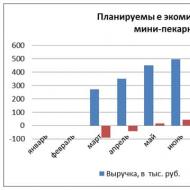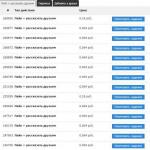Hindi matatag na koneksyon. Hindi matatag na koneksyon sa Wi-Fi: malulutas namin ang problema sa aming sarili. Nawawala ang Internet - bakit?
Mga elektronikong gadget: ang mga computer, laptop, smartphone at tablet ay matatagpuan sa bawat tahanan. Upang matiyak na ang lahat ng mga aparato ay makakatanggap ng walang limitasyong pag-access sa Internet, ang mga gumagamit ay nag-i-install ng mga router sa kanilang mga apartment. Ang mga device na ito ay nagbibigay ng wireless na access sa network mula sa isang exit point. Ngunit narito ang mga tao ay nahaharap sa isang sitwasyon kung saan ang Internet ay pana-panahong nawawala sa pamamagitan ng router. Sasabihin namin sa iyo kung paano lutasin ang problema sa iyong sarili, nang hindi kinasasangkutan ng mga espesyalista.
maaaring mawala ang wi fi sa anumang deviceMga posibleng dahilan
Kung nagbabago ang bilis ng Internet, suriin ang access ng router sa network. Kapag ang pag-access ay stable, ang mga indicator ay dapat na kumikinang ng tuluy-tuloy na berdeng ilaw. Kapag may problema sa linya, kumikislap ang mga indicator. Nawawala ang network dahil sa interference o hindi tamang mga setting ng device. Maaari mong lutasin ang sitwasyon sa pamamagitan ng pag-reboot ng router; mayroong isang pindutan sa likod na panel para dito.
PANOORIN ANG VIDEO
Kung nawala ang koneksyon sa Wi-Fi, ang mga sumusunod na mensahe ay ipapakita sa screen ng monitor:
- Walang internet access. Ang problema ay sanhi ng hindi tamang koneksyon o problema sa linya. Sa kasong ito, mawawala ang Internet sa pamamagitan ng cable connection at malayuang pag-access.
- Pagkuha ng IP address. dahil sa maling setting ng network. Suriin ang setting sa Network Sharing Center.
- Nawalan ng koneksyon. Kung ito ay pare-pareho, ayusin ang setting ng kapangyarihan. Sa partikular, huwag paganahin ang mga adapter ng network upang makatipid ng kuryente.
Kung ang signal ay hindi stable at ang bilis ay hindi gaanong naisin, makipag-ugnayan sa teknikal na suporta ng iyong provider.
Mahalaga! Ang mga responsibilidad ng provider ay hindi kasama ang pag-set up ng isang koneksyon sa bahay kung ang item na ito ay hindi tinukoy sa kasunduan sa koneksyon!
Kung walang mga teknikal na pagkakamali sa linya, ngunit ang antas ng signal ay mababa pa rin, marahil ang problema ay nasa reception. Kung nawala ang Wi-Fi sa iyong telepono, ilapit ang iyong gadget sa access point. Ang bilis ay tumaas, na nangangahulugang mayroong pagkagambala sa landas sa pagitan ng device at ng router. Ang paraan ay ang pag-install ng karagdagang amplifying antenna. Kapag ang antas ng signal ay hindi nakadepende sa distansya sa pagitan ng device at ng access point, kailangan mong maghanap ng libreng channel ng koneksyon. Ang sitwasyong ito ay tipikal para sa mga gusali ng apartment, kung saan gumagana ang ilang mga router sa parehong dalas. Tingnan natin kung paano malutas ang problemang ito.
Paano kumonekta sa isang libreng dalas?
Kung nawala ang Wi-Fi sa router, kailangan mong i-install ang InSSIDer program sa iyong computer. Ang application ay mag-scan para sa magagamit na mga wireless network at magpapakita ng mga libreng channel na may isang graphical na imahe.
Mangyaring tandaan na ang utility ay nagkakahalaga ng pera. Ang libreng bersyon ay magagamit lamang para sa mga Android mobile device.
Unawain natin kung paano gumagana ang utility.
Mula sa parehong graph ay malinaw na ang ikaapat na channel ay libre. Upang i-troubleshoot ang mga problema sa koneksyon, kailangan mong ikonekta ang router sa ibang frequency.
Pakitandaan na inirerekomendang pumili ng channel na pinakamalayo sa iba pang frequency na ginagamit. Ito ay nagkakahalaga ng pagsasaalang-alang na ang lapad ng dalas ay nag-iiba sa pagitan ng 20-40 MHz, at ang mga channel ay matatagpuan 5 MHz mula sa isa't isa. Alinsunod dito, ang napiling dalas ay palaging magkakapatong sa mga kalapit. Aayusin ng pagpili ng tamang channel ang problema kapag nawala ang Wi-Fi network ng laptop. Kapansin-pansin na ang mga modelo ng router ay may mula 11 hanggang 13 na channel ng magagamit na koneksyon, kaya hindi magiging mahirap ang muling pagsasaayos ng device.
Kung mawala ang network sa iyong telepono, makakatulong ang mobile application. Ang utility na ito ay hindi lamang matukoy ang libreng dalas, ngunit makakatulong din na suriin ang kalidad ng pagtanggap sa iba't ibang mga punto sa apartment. Ang application ay nagpapakita ng isang graphical na representasyon ng mga wireless network, na nagpapahintulot sa iyo na piliin ang pinakamainam na dalas. Dahil dito, maaari mong itama ang sitwasyon kapag nawala ang Wi-Fi sa iyong tablet o mobile device.
Iba pang mga pagpipilian
Kailangan mong suriin ang mga default na setting ng router.
- Ang mga naka-install na parameter ay dapat tumugma sa mga inirerekomenda. Kung may mga pagkakaiba, hindi gumagana nang tama ang device. Maaaring hindi mahawakan ng ilang router ang daloy ng impormasyon.
- Bilang karagdagan, hindi sinusuportahan ng mga modelo ng badyet ang dual-frequency na operasyon. Ang mataas na bilis at dual-stream na koneksyon ay nagpapainit sa router. Ang resulta ay hindi matatag na operasyon at walang dahilan na pagkaputol ng koneksyon. Sa kasong ito, ang solusyon sa problema ay palitan ang router.
Mayroong ilang mga pagpipilian para sa pag-alis sa sitwasyon; gamit ang mga tip na ibinigay, maaari kang magtatag ng isang matatag na wireless na koneksyon sa iyong apartment.
Nang walang pagmamalabis, ang ating modernong panahon ay matatawag na information age. Araw-araw, ang mga tao mula sa iba't ibang panig ng mundo ay nag-i-online upang mahanap ang kinakailangang impormasyon at "bisitahin" ang kanilang mga kaibigan o kamag-anak. Ang ilang mga tao ay mahilig sa mga laro sa computer, na umaakit sa kanilang magandang virtual na mundo, na maaari ding ma-access sa pamamagitan ng World Wide Web. Ano ang masasabi ko, marami sa atin ang halos literal na nakatira doon. Ngunit sa lalong madaling panahon ang Internet ay pana-panahong nawawala, na nagiging sanhi ng ilang mga emosyon.
Bakit nangyayari ito at sino ang dapat sisihin dito? Ngunit ang pinakamahalaga, ano ang magagawa sa kasalukuyang sitwasyong ito?
At ang buong mundo ay hindi sapat, o Sino ang nagbibigay sa atin ng Internet
Walang alinlangan, at halos walang sinuman ang magtatalo dito, ang Internet ay isang makabuluhang tagumpay na kung saan ang isang tao ay may kakayahang. Masasabi natin na ito ay isang buong mundo kung saan mayroong halos lahat ng maaaring kailanganin mo. Ito ay mga elektronikong magasin, aklat, kapaki-pakinabang na artikulo sa iba't ibang mga site at marami pang iba. Sa tulong ng Internet, maaari kang matuto ng bago, pagbutihin ang iyong sarili, at kahit na makahanap ng angkop na trabaho.
Ngunit narito ang isang kawili-wiling tanong: "Sino ang nagbibigay sa amin ng Internet?" Sa ating pang-araw-araw na buhay mayroong isang malaking bilang ng mga termino na nagmumula sa iba't ibang wika. Ang salitang provider ay walang pagbubukod - isang bagay na "banyaga" ay agad na nakikita dito. Samantala, ang kahulugang ito ay walang iba kundi ang isang kumpanyang nagbibigay ng access sa World Wide Web sa mga residente ng maraming bansa.
Mayroong pangunahin at pangalawang tagapagkaloob. Ang una sa kanila ay namamahagi ng trapiko sa malalaking volume, habang ang pangalawang rent channels mula sa kanila. Ang mga residente ng halos lahat ng mga bansa sa mundo ay gumagamit ng mga serbisyo ng pangalawang tagapagkaloob.
Bakit nawala ang koneksyon?
Nalaman namin kung saan nanggagaling ang Internet. Siyempre, ito ay mababaw, ngunit kung kailangan mong malaman ang higit pa, mas mahusay na bisitahin ang mga site mismo. Mas interesado kami sa kung bakit pana-panahong nawawala ang Internet. Minsan ito ay maaaring mangyari dahil sa kasalanan ng provider, bagaman, sa kabutihang palad, hindi madalas.
Ngunit huwag nating sisihin ang sinuman, bagkus ay isipin natin ito at ilista ang maraming posibleng dahilan para sa pag-uugaling ito ng Internet.
Ang pinaka-halata ay mekanikal.
Noong nakaraan, ang Internet ay konektado sa pamamagitan ng network ng telepono. Napakababa ng bilis, kahit na ang pag-download ng isang magandang larawan ay tumagal ng ilang minuto, at hindi ka makatawag - abala ang linya. Pagkatapos, gayunpaman, ang bilis ay bumuti nang kaunti, at ang linya ay naging libre para sa mga tawag sa telepono. Ngayon, walang sinuman ang maaaring mabigla sa pamamagitan ng isang fiber-optic cable, at ang pag-unlad ng mga komunikasyon ay hindi tumigil, ang lahat ay bumababa sa pagtaas ng bandwidth.

Ngayon, halos bawat subscriber ay may isang channel na konektado hindi direkta sa isang computer, tulad ng madalas na nangyari dati, ngunit sa mga espesyal na kagamitan na namamahagi nito sa iba pang mga device (laptop, tablet, smartphone, atbp.). At kung hindi ma-access ng isang tao ang site, nagtataka siya kung bakit pana-panahong nawawala ang Internet sa pamamagitan ng router?
Ang pagkawala ng network ay maaaring mekanikal sa kalikasan: pinsala sa cable na papunta sa mga device, o sa device mismo (router o modem). Ito ay nagkakahalaga ng maingat na pag-inspeksyon sa aparato, pati na rin ang cable; marahil may mga lugar kung saan ito ay nasira o nakalantad. Posible rin ang isang break sa panloob na mga wire.
Kabiguan ng hardware
Kung ang kagamitan ay nasa perpektong pagkakasunud-sunod, ngunit wala pa ring Internet, kung gayon ang dahilan ay maaaring nasa ibang lugar. Ang bagay ay madalas na ang mga setting na ginawa kapag kumokonekta sa router sa unang pagkakataon ay nawala. Marahil dahil sa ilang error, ngunit ang resulta ay halata - hindi mo ma-access ang Internet.
Ang isang router ay isang medyo kumplikadong aparato, kung saan nakatago:
- CPU;
- elektronikong memorya;
- firmware.
Ang ilang mga modelo ay maaaring magkaroon ng isang buong operating system. Ang ganitong problema, kapag ang WiFi Internet ay pana-panahong nawawala, ay maaaring nasa parehong hardware at firmware. Maaaring hindi ito na-update nang tama, na negatibong nakakaapekto sa pagpapatakbo ng kagamitan.

Maaari mong lutasin ang problema sa pamamagitan ng pag-reset ng iyong router. Magagawa ito sa iba't ibang paraan:
- Ilunsad ang iyong browser at ipasok ang nais na IP address sa address bar. Depende sa modelo ng hardware, ito ay maaaring 192.168.0.1 o 192.168.1.1. Sa window na lilitaw, kailangan mong ipasok ang iyong username at password. Kung hindi sila nagbago, ang default ay admin. Susunod na kailangan mong kumilos batay sa modelo ng router. Kailangan mong maghanap ng item na nauugnay sa pag-reset sa mga factory setting.
- Ang pamamaraang ito ay mas madali - sa likod ng aparato ay may isang maliit na itim na pindutan na may inskripsyon na WPS RESET. Minsan maaari itong itago sa kaso, at upang makarating dito kakailanganin mo ng isang regular na karayom sa pananahi. Upang i-reset ang mga setting, kailangan mong pindutin nang matagal ang pindutan nang 10 segundo.
Ang ilang mga modelo ay maaaring walang ganoong button. Sa kasong ito, maaari mong malutas ang problema kapag ang Internet sa iyong computer ay pana-panahong nawawala gamit lamang ang unang paraan.
Kumpunihin
Minsan ang koneksyon ay maaaring mawala kahit na hindi kasalanan ng subscriber. Maaaring masira ang cable hindi sa loob ng apartment, ngunit sa labas nito. Halimbawa, sinimulan ng mga tagabuo ang pagkukumpuni sa pasukan, kung saan ang posibilidad ng hindi sinasadyang pinsala sa cable ay hindi maiiwasan. Sa kasong ito, ito ay nagkakahalaga ng pakikipag-ugnay sa provider na responsable para sa pag-troubleshoot.
Mga sitwasyong pang-emergency
Ngunit sa ilang mga kaso, maaaring maantala ang Internet dahil sa provider. Ang dahilan ay maaaring malfunction ng hardware. O maaaring ito ay isang emergency - maaaring nasira ang cable sa isang lugar, o iba pa. Sa kasong ito, ang Internet ay maaaring wala sa loob ng ilang minuto hanggang oras.

Sa kasong ito, ang natitira na lang ay makipag-ugnayan sa hotline at iulat ang problema. Pagkatapos ay mahinahong maghintay hanggang sa maalis siya. Ang ganitong mga kaso ay bihira, ngunit apt. Samakatuwid, ito ay nagkakahalaga ng pagsasaalang-alang sa iba pang mga kadahilanan kung bakit pana-panahong nawawala ang Internet sa isang laptop.
Mga virus
Ang isa pang pantay na tanyag na dahilan para sa kakulangan ng Internet ay maaaring direktang nauugnay sa computer, lalo na ang pagkakaroon ng mga virus. Ang ganitong matibay na "mga mikroorganismo" ay pamilyar sa sinumang gumagamit. Bukod dito, ang naka-install na anti-virus software (software) ay hindi nagbibigay ng kumpletong garantiya na ang isang virus ay hindi sinasadyang makuha. At kung ang subscriber ay gumugugol ng karamihan sa kanyang oras sa virtual space, kung gayon ang panganib ay tumataas nang malaki.
Bawat taon ay may humigit-kumulang isang daang higit pang mga virus, kung hindi man higit pa, at maraming mga kumpanya ang hindi nakakasabay sa pag-unlad na ito. Kapansin-pansin na may mga malisyosong programa na humaharang sa pag-access sa network.
Upang mabawasan ang mga panganib, dapat kang gumamit lamang ng mga lisensyadong antivirus na produkto. Ang bawat operating system ay may firewall, na hindi dapat i-disable maliban kung mayroon kang antivirus. Mapoprotektahan nito ang iyong sarili mula sa impeksyon.
At upang matiyak na ang sitwasyon kapag ang Internet sa pamamagitan ng router ay pana-panahong nawawala nang bihira hangga't maaari, kailangan mong sundin ang ilang mga hakbang sa seguridad ng computer. Sa anumang pagkakataon dapat kang mag-click sa mga kahina-hinalang link, lalo na mula sa mga ipinadalang email. Inirerekomenda din na huwag mag-download ng mga file mula sa hindi na-verify na mga site. Bilang karagdagan, sa tuwing ikokonekta mo ang anumang storage device (external hard drive o flash drive) sa iyong computer, dapat mong suriin ito para sa mga virus.
Hindi kasiya-siyang signal
Ang bawat router ay nilagyan ng Wi-Fi transmitter at may antenna o kahit na ilang. At kung walang Internet, kung gayon ang unang bagay na dapat mong gawin ay suriin ang mga contact sa antenna. Maaari silang maging naaalis o hindi naaalis. Sa unang kaso, ang mga problema ay karaniwang hindi dapat lumabas. Kung hindi, kailangan mo munang tiyakin na ang wireless router ay wala sa warranty. Pagkatapos lamang ay maaari mong i-disassemble ang aparato at siyasatin ito mula sa loob - marahil ay nasira ang contact ng antenna.

Kung pana-panahong nawawala ang Internet sa iyong laptop sa pamamagitan ng WiFi, maaaring dahil ito sa mahinang signal. Kung, halimbawa, ang lahat ay maayos sa computer, ngunit walang koneksyon sa laptop, dapat mong ilagay ang wireless router sa isang lugar kung saan ang signal ay kumakalat nang pantay-pantay sa buong apartment.
Ito ay nagkakahalaga ng pagbibigay pansin sa kung anong dalas ng pagpapatakbo ng kagamitan. Kung ito ay 2.4 GHz, maaaring makagambala ang gumaganang microwave oven o landline radiotelephone sa pagpapadala ng signal ng Wi-Fi.
Ito ay tungkol sa firmware
Karaniwang walang Internet dahil sa masamang firmware. Sa kasong ito, kung mayroong isang koneksyon, hindi ito gumagana nang maayos, pana-panahong nasira, o may iba pang mga problema.
Sa kasong ito, maaari mong subukang i-update ang firmware. Ito ay espesyal na software na naroroon sa bawat router o modem. Ito ang kumokontrol sa pagpapatakbo ng processor, memorya, trapiko at iba pang kinakailangang gawain.
Ngunit kapag ang kagamitan, halimbawa, TP-Link, ay nawawalan ng Internet sa pana-panahon, ang pag-update ng software ay hindi palaging nakakatulong. Samakatuwid, mas mahusay na bisitahin muna ang iba't ibang mga forum at pag-aralan ang mga pagsusuri.
Paano mag-update ng software
Kung kailangan mo pa ring isagawa ang pagpapatakbo ng pag-update, dapat mong bisitahin ang opisyal na website ng gumawa. Doon kailangan mong i-download ang kinakailangang file depende sa modelo ng router. Pagkatapos nito, kailangan mong mag-log in sa kagamitan sa pamamagitan ng pagpasok ng IP address (inilarawan sa itaas).
Sa kanang bahagi kailangan mong hanapin ang item na "System Tools", ngunit kung ang menu ay nasa English, dapat na nakasulat ang System Tools. Pagkatapos ay kailangan mong hanapin ang "Firmware Update" o isang katulad nito. Dito kailangan mong mag-click sa pindutang "Browse" (o iba pa) at tukuyin ang landas sa na-download na file. Pagkatapos ang kailangan mo lang gawin ay mag-click sa pindutang "I-update". Pagkatapos nito, ang kagamitan ay dapat na muling simulan ang sarili nito.

Sa pagkumpleto ng pamamaraan, kailangan mong muling i-configure ang router at suriin kung nawala ang Internet o hindi. Sa karamihan ng mga kaso, nakakatulong ito sa paglutas ng problema.
Sitwasyon ng salungatan
Ang isa pang dahilan kapag pana-panahong nawawala ang Internet ay maaaring nauugnay sa mga IP address. Bilang isang patakaran, sa loob ng isang network ng computer ay hindi dapat magkaroon ng mga device na may parehong mga address. Ang subnet ay isang exception at ito ay katanggap-tanggap dito. Maaaring mangyari ito dahil sa ang katunayan na ang router ay awtomatikong nagsisimulang ipamahagi ang mga address ng network sa mga kamakailang nakakonektang device. Sa kasong ito, maaari niyang italaga ang parehong IP sa dalawang PC.
Sa kasong ito, dapat mong subukang kumonekta sa Internet; lilitaw ang isang error sa monitor na may tekstong "Salungat sa IP address sa isa pang system sa network." Maaari mong lutasin ang problema tulad nito: i-off ang Internet, pagkatapos ay i-on itong muli - ang kagamitan ay dapat magtalaga ng bagong address. O magtalaga ng anumang libreng IP sa iyong sarili.
Pangangalaga ng mga antivirus program
Ang software ng antivirus ay maaari ring maging sanhi ng hindi mo ma-access ang anumang website. Sa isang banda, maaari itong maunawaan, dahil pinoprotektahan tayo nito mula sa mga pag-atake ng mga nakakapinsalang "mikroorganismo", ngunit kung minsan ay ginagawa ito ng antivirus nang labis, hinaharangan ang lahat ng mga papasok na koneksyon. Bilang resulta, nakaupo kami nang walang Internet, hindi alam kung ano ang gagawin.
Upang maalis ang problema kapag pana-panahong nawawala ang Internet, kailangan mong pumunta sa mga katangian ng network card. Maaari itong maging panlabas, ngunit madalas na binuo sa motherboard. Upang pumunta doon kailangan mong gawin ang mga sumusunod, depende sa naka-install na operating system:
- Kung ito ay Windows XP: ang menu na "Start", pagkatapos ay ang item na "Settings", pagkatapos ay piliin ang "Network Connections". Lilitaw ang isang window na may aktibong koneksyon - kailangan mong i-double click ito gamit ang kaliwang pindutan ng mouse (LMB).
- Kung ito ay Windows Vista o Windows 7 (8, 8.1, 10). Sa tabi ng orasan ay magkakaroon ng icon ng isang iginuhit na monitor na may cable. Kailangan mong mag-right-click dito at piliin ang "Network and Sharing Center." Magbubukas ang isang window kung saan ang nais na link Baguhin ang mga setting ng adaptor ay nasa kanan. Nag-click kami, sa isa pang window na lilitaw nakita namin ang koneksyon, kung saan din namin i-double click ang LMB.
Bilang resulta ng mga manipulasyon, magkakaroon ng isa pang window kung saan interesado kami sa pindutan ng "Properties". Pagkatapos ng pag-click, lilitaw ang mga parameter ng koneksyon, kung saan kailangan mong hanapin ang iyong antivirus at alisan ng tsek ang kahon sa kanan nito. Pagkatapos nito, i-click ang pindutang "OK" at i-restart ang computer.

Salamat sa mga aksyon na ginawa, maaari mong kalimutan ang tungkol sa katotohanan na ang Internet ay pana-panahong nawawala at ligtas na mag-online. Ngayon lang hihina ang depensa.
Bottom line
Nangyayari din na ang lahat ng mga pamamaraan sa itaas ay hindi makakatulong sa paglutas ng problema. Pagkatapos ang lahat na natitira ay tumawag ng isang propesyonal sa iyong tahanan, na dapat ayusin ang lahat. Totoo, hindi ito libre, at hindi alam kung gaano ito katagal. Ngunit may pag-asa pa rin na makakatulong pa rin ang mga pamamaraang ito.
Isaalang-alang natin ngayon ang problema kapag ang Wi-Fi network ay hindi matatag, at kapag ang koneksyon sa Wi-Fi network ay pana-panahong naantala, o ang koneksyon sa Internet ay nawala. Tila sa akin na ito ay mas masahol pa kaysa kapag ang Internet ay hindi gumagana sa lahat. Dahil ang problema ay hindi malinaw, ang lahat ay tila gumagana, ngunit hindi tulad ng nararapat, ang signal ay nawawala, ang mga aparato ay naka-off, at iba pang hindi maunawaan na mga sandali. Kaya lang kapag ang isang bagay ay hindi gumagana, ito ay hindi bababa sa malinaw kung saan maghahanap ng solusyon, ngunit sa ganoong sitwasyon ay walang malinaw sa lahat.
Ano ang nagiging sanhi ng hindi matatag na koneksyon sa Wi-Fi:
- Pana-panahong pagdiskonekta ng mga device mula sa Wi-Fi network. O ang Internet ay nasira lang sandali (), at ang lahat ay nagsisimulang gumana muli. Isang napaka-tanyag na problema na nagdudulot ng maraming abala. Halimbawa, nakakonekta ang isang laptop sa isang Wi-Fi network, at gumagana ang Internet. Ngunit pana-panahong lumilitaw ang isang dilaw na tandang padamdam sa tabi ng icon ng koneksyon, at nawawala ang Internet. Ang paglo-load ng mga file ay natigil, atbp. At, bilang panuntunan, ang koneksyon ay naibalik pagkaraan ng ilang sandali.
- Hindi kumonekta ang mga device sa Wi-Fi network sa unang pagkakataon, o hindi nakikita ang Wi-Fi network.
- Ang Wi-Fi network ay ganap na nawawala at lilitaw.
- Napakababa ng bilis ng internet sa wireless network (ang lahat ay maayos sa pamamagitan ng cable).
- Kapag ang koneksyon ng Wi-Fi ay gumagana lamang malapit sa router.
- Ang antas ng signal ng wireless network ay patuloy na nagbabago.
Ito, siyempre, ay hindi ang buong listahan ng mga problema na nauugnay sa hindi matatag na operasyon ng mga wireless network. Maaaring marami pa. Kadalasan, gumagana nang maayos ang Wi-Fi nang ilang sandali, at pagkatapos ay magsisimula at mawawala muli ang mga problema. Maaari mo ring mapansin ang paglitaw ng mga problema, halimbawa sa gabi, o sa iba pang oras ng araw.
Kung mayroon kang katulad, at tila mayroon kang koneksyon sa Internet, ngunit hindi mo ito magagamit palagi ( gamitin nang walang anumang problema), pagkatapos ngayon ay susubukan naming ayusin ang lahat.
Pagbabago ng channel ng wireless network kapag hindi stable ang Wi-Fi
Ito ang una at pinakamahalagang tip na dapat mong subukan. Alam namin na ang bawat Wi-Fi network ay tumatakbo sa ilang channel. Kung marami sa mga network na ito, magsisimula silang makagambala sa isa't isa, at lumilitaw ang pagkagambala. Bilang resulta, hindi stable ang Wi-Fi. Buweno, at iba't ibang hindi maintindihan na mga problema na isinulat ko tungkol sa itaas, at kung saan malamang na nakatagpo ka na.
Kailangan mong baguhin ang channel ng Wi-Fi network sa mga setting ng router. Sumulat ako nang detalyado tungkol sa mga channel, tungkol sa paghahanap ng libre at tungkol sa pagbabago sa iba't ibang mga modelo ng mga router sa isang hiwalay na pagtuturo:
Maaari mong subukang magtakda ng ilang uri ng static na channel (kung mayroon kang Auto), o vice versa, itakda ang Auto kung napili ang isang static na channel. Sa artikulong naka-link sa itaas, isinulat ko ang tungkol sa paghahanap ng pinakamalayang channel gamit ang inSSIDer program. Magagamit mo ito.
Kailangan mo lamang pumunta sa mga setting ng router, pumunta sa tab kung saan mo i-configure ang wireless network, at sa item ng Channel baguhin ang channel. Ganito ang hitsura sa mga Tp-Link router:
At sa mga router ng Asus:

Pagkatapos ng bawat pagbabago ng channel, huwag kalimutan i-save ang mga setting at i-reboot ang router. Tiyaking subukan ang ilang mga pagpipilian. Ito ay dapat makatulong.
Tulad ng para sa pagkagambala, ang mga kagamitan sa sambahayan ay maaaring lumikha nito. Huwag ilagay ang router malapit sa mga microwave oven, cordless phone, atbp.
Naputol ang Internet sa pamamagitan ng Wi-Fi: firmware ng router, at iba pang mga tip
Halos palaging, ang mga naturang problema sa wireless network ay nangyayari dahil sa router. Hindi bihira, ito ay dahil sa firmware. Samakatuwid, lubos kong inirerekumenda ang pag-update ng firmware ng iyong router. Mayroon kaming mga tagubilin sa aming website para sa lahat ng sikat na tagagawa. Narito ang isang halimbawa:
Posible rin na ang wireless network ay maaaring hindi matatag dahil sa ilan mga teknikal na problema sa router. Isang bagay na may mismong board, o ang power adapter. Sa pamamagitan ng paraan, ito ay mga power adapter na kadalasang nagiging sanhi ng mga naturang problema. Ang router ay hindi lamang tumatanggap ng kinakailangang kapangyarihan at may mga break na koneksyon, atbp. Well, ang malakas na pagbabago sa power supply ay maaaring makaapekto sa pagpapatakbo ng router. Kung ang Internet ay lumabas pagkatapos mong maglagay ng ilang uri ng pagkarga sa router (mga online na video, laro, torrents, pagkonekta ng mga bagong device, atbp.), pagkatapos ito ay kadalasang dahil sa isang murang (hindi malakas) na router.
Kailangan alisin ang mga problema sa panig ng ISP. Maaaring ang koneksyon ay nasira sa dulo nito, at ang router ay walang kinalaman dito. Napakadaling suriin, ikonekta lamang ang Internet nang direkta sa iyong computer at suriin ang operasyon nito.
Para sa maraming tao, nasira ang koneksyon sa mga silid kung saan napakahina ng signal ng Wi-Fi network. Kapag, halimbawa, isang dibisyon lamang ng signal ng network ang nananatili sa device.

Sa ganoong sitwasyon, kailangan mong pataasin ang saklaw ng iyong Wi-Fi network. Mayroon kaming isang artikulo sa paksang ito:. O, i-install ang . Pagkatapos nito, dapat mawala ang mga problema sa mga pagkaantala sa Internet.
At kung ang iyong mga device sa bahay ay makakahanap ng maraming available na network na gumagana sa frequency na 2.4 GHz (tulad ng malamang sa iyong network), at pagbabago ng channel, at kahit na ang pagpapalit ng router ay hindi gumagawa ng mga resulta, at ang Wi-Fi network ay napaka-unstable, kung gayon ang problemang ito ay malulutas sa pamamagitan ng pagbili ng isang router na sumusuporta sa operasyon sa dalas ng 5 GHz. Ang dalas na ito ay halos libre. May alam lang akong kaso kung saan maraming wireless network sa bahay, at imposibleng magamit ang Wi-Fi hanggang sa lumipat sila sa 5 GHz frequency.
Kung mawawala ang Internet sa isang laptop lang
At siyempre, hindi karaniwan para sa lahat ng mga device na kumonekta at gumana sa isang wireless network nang walang anumang mga problema o pagkakakonekta, ngunit ang isang device ay patuloy na nagdidiskonekta, nawawalan ng koneksyon, atbp. Hindi mahirap hulaan na kadalasan ang device na ito ay tinatawag na laptop at tumatakbo sa Windows.
Sa ganitong mga kaso, kinakailangang i-update ang driver ng wireless adapter. Isinulat ko kung paano gawin ito. Posible na ang problema ay maaaring nasa hardware. At madalas itong lumilitaw pagkatapos i-disassembling ang laptop (paglilinis ng alikabok). Bakit ganon? Sa panahon ng pagpupulong, ang antenna na naka-built sa laptop ay madalas na naghihirap. Ito ang mga problema sa pagtatrabaho sa mga Wi-Fi network. Kadalasan, pagkatapos nito ang Internet ay gumagana lamang malapit sa router mismo.
Update: pagpapalit ng mga property ng Wi-Fi network
Buksan ang Network and Sharing Center at mag-click sa iyong Wi-Fi network. Sa bagong window, mag-click sa button na "Wireless Network Properties" at lagyan ng check ang kahon sa tabi ng "Kumonekta kahit na ang network ay hindi nag-broadcast ng pangalan nito (SSID)." I-click ang Ok.

Kung hindi ito makakatulong, at ang Wi-Fi ay patuloy na nabigo, pagkatapos ay sa parehong window, sa tab na "Seguridad", maaari kang mag-click sa pindutan ng "Mga advanced na setting" at lagyan ng tsek ang kahon sa tabi ng "Paganahin ang mode ng pagiging tugma para dito. network na may Federal Information Processing Standard (FIPS) )".

Maaari mong i-restart ang iyong computer. Salamat kay Alexander para sa payo na ito. Iminungkahi niya ito sa mga komento sa artikulong ito.
Ito ang mga tip: kung mayroon kang kawili-wiling impormasyon sa paksang ito, personal na karanasan, pagkatapos ay isulat sa mga komento. Pwede kang magtanong dyan, sasagutin ko talaga!
Halos hindi mabuksan ang mga website, patuloy na bina-buffer ang mga video sa YouTube, at karaniwang hindi gumagana ang WiFi - pamilyar sa tunog? Sa kasamaang palad, ito ay nangyayari nang higit at higit kamakailan. Ang mga dahilan na nakakaapekto sa kalidad ng isang wireless network ay maaaring nahahati sa tatlong kategorya:
Mahina ang pagganap ng WiFi dahil sa interference ng banda
- Maling pag-install ng access point
- Mga problema sa WiFi router o sa mga setting nito
Mahalagang matukoy nang tama ang sanhi at pagkatapos ay mabilis mong maalis ito! Sa anumang kaso, kung mayroon kang mga problema sa iyong wireless network at hindi gumagana ang Wi-Fi, subukan munang i-reboot ang iyong router. At kung ang simpleng pagmamanipula na ito ay hindi makakatulong, pagkatapos ay sundin ang payo mula sa aming artikulo!
Mga problema sa WiFi dahil sa panghihimasok at mga kapitbahay
Palagi nating kailangang harapin ang mga sitwasyon kung saan nagrereklamo ang mga tao na ang kanilang WiFi sa kanilang telepono o tablet ay hindi gumagana nang maayos, sa sandaling lumipat sila ng higit sa 2-3 metro ang layo mula sa router, o pumunta sa ibang silid. Kadalasan ang dahilan ay kasing simple ng limang sentimo. Buksan ang listahan ng mga available na network sa iyong laptop o telepono at bilangin kung ilang Wi-Fi access point ang naaabot.

Kung makakita ka ng isang larawan na katulad ng sa screenshot, kung gayon ang mga bagay ay masama - ang mga wireless network ng iyong mga kapitbahay ay nakakasagabal sa iyo. Ito ang pangunahing Problema sa 2.4 GHz band, na may maximum na 14 na channel. At pagkatapos - 3 lamang sa kanila ang hindi bumalandra, at ang iba ay maaari ring makagambala sa bawat isa. Madalas kang makakahanap ng payo na dapat mong subukang manu-manong itakda ang radio channel na iyong ginagamit - ito ay pag-aaksaya ng oras. Ang mga pagtatangkang palakasin ang signal gamit ang mga lutong bahay na amplifier na gawa sa mga lata ng beer at mga katulad nito ay hahantong din sa wala. Patuloy kang maglalaro ng tug of war sa iyong mga kapitbahay sa kumot ng wireless network. Ano ang dapat nating gawin pagkatapos? Bumili ng dual-band router at ilipat ang iyong home WiFi network sa 5 GHz band. Oo, nangangailangan ito ng mga gastos sa pananalapi, ngunit wala kang ibang pagpipilian.
Wala o kakaunti ang mga access point sa kapitbahayan, ngunit hindi pa rin gumagana nang maayos ang WiFi - pagkatapos ay sulit na subukang tingnan ang mga setting. Una, subukang baguhin ang channel ng radyo na ginagamit ng router. Ginagawa ito nang simple - kailangan mong pumunta sa web interface nito at hanapin ang parameter sa pangunahing mga setting ng WiFi Channel o Channel.

Mag-click sa drop-down na listahan upang makita ang lahat ng posibleng halaga.

Bilang default, nakatakda ang mga router sa alinman sa Auto o gamitin ang channel number 6 (anim). Subukan mong ilagay una (1) o ikalabing-isa (11). Kung may pagkagambala sa isang lugar, malamang na hindi sakupin ang buong saklaw at sa isang panig ang kalidad ng wireless network ay magiging mas mahusay.
Maling pag-install ng WiFi router
Ang mga gumagamit ay nagbibigay ng maraming pansin sa pag-set up ng isang access point, ngunit hindi sa kung paano at saan ito naka-install. Kadalasan, iniiwan ito mismo sa pasukan sa isang bahay o apartment, kung saan na-install ng installer ang cable ng provider. Ito ay hindi tama! Hindi ka na nagulat na ang Wi-Fi ay hindi gumagana!

Ang partikular na atensyon ay dapat bayaran sa lokasyon ng access point sa loob ng bahay! Ang kalidad ng pagtanggap ay nakasalalay dito. Tingnan ang halimbawa sa larawan. Tulad ng nakikita mo, ang lugar ng saklaw ng WiFi ay hugis ng isang globo, ang signal ay kumakalat sa lahat ng direksyon. Nangangahulugan ito na para sa pinakamahusay na kalidad ng signal, kinakailangan na ang sentro ng globo ay tumutugma nang malapit hangga't maaari sa gitna ng iyong apartment o bahay.
Ang kalidad ng signal ay lubos na naiimpluwensyahan ng plasterboard, pinalawak na luad at lalo na ang mga konkretong pader. Kung ang signal ay dumaan sa pader na ito, agad itong mawawala ng hindi bababa sa isang ikatlo, o kahit kalahati.
At talagang ayaw ng Wi-Fi ng tubig - mga tubo ng suplay ng tubig, malalaking aquarium at lahat ng katulad nito. Bilang, sa katunayan, malalaking LCD o plasma panel sa kalahati ng dingding. Malakas ang pag-jam nila sa signal at dapat itong isaalang-alang.
Mahina ang bilis sa WiFi
Ang isa pang karaniwang problema ay ang Internet sa pamamagitan ng WiFi ay hindi gumagana nang maayos - mababang bilis na may magandang antas ng signal. Narito ito ay nagkakahalaga ng pagbanggit kaagad na sa pamamagitan ng salitang "mababa" ang lahat ay nangangahulugang ganap na magkakaibang kahulugan. Gusto kong agad na ituro na ang bilis sa pamamagitan ng WiFi ay magiging mas mababa kaysa sa pamamagitan ng cable. Hindi bababa sa ngayon, sa 2018. Kahit na sa kahon ng isang regular na router tulad ng D-Link DIR-300 para sa 1000 rubles nakasulat na ang bilis ng WiFi 802.11N ay hanggang sa 300 Mbit bawat segundo. Ito ay pekeng lahat. Sa pagsasagawa, kahit na sa pinakamahal na mga router sa hanay ng 5 GHz, ang modernong 802.11AC na pamantayan ay hindi makakapagpabilis ng higit sa 80-85 Mbit/s. Samakatuwid, kailangan mong maging seryoso at huwag asahan ang mga kamangha-manghang bilis mula sa isang wireless network.
Ngunit kung mayroon kang napakahinang bilis sa pamamagitan ng WiFi - sa pinakamahusay na 1-2 megabits at sa parehong oras halos buong sukat ng signal - ito ay nagkakahalaga ng pag-iisip. Bilang isang patakaran, ang sitwasyong ito ay nauugnay sa hindi tamang pagsasaayos ng router.
Una, maaari mong laruin ang lapad ng channel - Bandwidth. Bilang default, ito ay nakatakda sa awtomatiko o 20MHz.

Subukang palitan ang halaga ng lapad ng channel ng radyo sa 40MHz at tingnan ang resulta.

Karaniwan pagkatapos nito posible na dagdagan ang bilis ng Wi-Fi ng 1.5-2 beses. Ngunit mayroong isang caveat dito - ang mabilis na WiFi ay gagana lamang sa medyo malapit na distansya. Kung malayo ka sa access point (sabihin, sa pamamagitan ng 2 o 3 pader), kung gayon ang pagpapalit ng lapad ng channel ay maaaring makaapekto sa kalidad ng signal. Sa kasong ito, ibalik ang lumang halaga.
Ang isa pang karaniwang pagkakamali ng mga baguhan ay hindi wastong na-configure ang seguridad ng wireless network. Oo, oo, nakakaapekto rin ito sa bilis ng Wi-Fi.

Gumamit lamang ng WPA2-PSK na may AES encryption. Kung gagamitin mo ang lumang WPA-PSK, huwag asahan ang bilis na higit sa 54 Megabits! At kung gagamit ka ng WEP (sa ilalim ng anumang pagkakataon!!), ang mga katangian ng bilis ay magiging mas mababa pa.
Wireless MultiMedia
Sa kabila ng katotohanan na ang lahat ng mga modernong router ay may kalidad ng service control function na pinagana bilang default - WMM o Wireless MultiMedia, may mga modelo kung saan kailangan mo itong paganahin mismo.

Upang makamit ang pinakamataas na bilis ng paglilipat ng wireless data, kailangan ang pagpapagana ng feature na ito!
Masyadong malakas ang transmitter
Isang kawili-wiling katotohanan - kung ang lakas ng signal ng router ay masyadong malakas, ang Wi-Fi ay gagana rin nang hindi maganda, at kung minsan ay mas masahol pa kaysa sa mahinang signal. Pinag-uusapan ko ang mga kasong iyon kapag ang receiver at transmitter ay matatagpuan sa layo na hindi hihigit sa 1-1.5 metro mula sa isa't isa. Halimbawa, kapag ang laptop at router ay nasa iisang mesa. Para sa normal na operasyon, ilipat ang 2-3 metro ang layo mula sa access point, o ibaba ang power ng transmitter sa mga setting:

Bilang default, karaniwan itong nakataas sa maximum. Sa loob ng isang silid na apartment, ang katamtamang kapangyarihan ay sapat na, at sa loob ng isang maliit na silid, maaari mo ring itakda ang halaga sa "Mababa".
Ano pa ang masama para sa Wi-Fi?
Mayroong ilang iba pang mga kadahilanan na maaari ring humantong sa WiFi hindi gumagana nang maayos sa isang apartment o bahay. Ang mga ito ay bihirang maalala, ngunit sa parehong oras maaari silang maging isang mapagkukunan ng malubhang pagkagambala para sa mga wireless na kagamitan!
Microwave
Sa kasamaang-palad, kahit na ang mga kagamitan sa kusina ay maaaring lumikha ng interference na ginagawang hindi gumagana ang WiFi, lalo na kung mayroon kang isang napakatandang router. Ang pinaka-kapansin-pansin na halimbawa ay ang mga microwave oven. Ang bagay ay, ang mga microwave ay nagpapatakbo sa 2.45 GHz, na hindi kapani-paniwalang malapit sa 2.4 GHz Wi-Fi band, na aktwal na nag-broadcast sa pagitan ng 2.412 GHz at 2.472 GHz. Ito ang dahilan kung bakit hindi inirerekomenda ng mga eksperto ang paglalagay ng access point sa kusina.
Mga aparatong Bluetooth
Lumalabas na ang isa pang sikat na uri ng wireless na koneksyon, ang Bluetooth, ay gumagana din sa 2.4 GHz. Sa teorya, ang isang maayos na idinisenyong aparato ay dapat na protektahan upang maiwasan ang pagkagambala. Ngunit ito, sa kasamaang-palad, ay hindi palaging ang kaso. Sa modernong mga gadget, upang maiwasan ang pagbangga ng dalas, gumagamit ang mga tagagawa ng Bluetooth ng frequency hopping, kung saan ang signal ay random na umiikot sa pagitan ng 70 iba't ibang channel, na nagbabago nang hanggang 1600 beses bawat segundo. Ang mga bagong Bluetooth device ay maaari ding magkaroon ng kakayahang tumukoy ng "masamang" o kasalukuyang ginagamit na mga channel at maiwasan ang mga ito.
Gayunpaman, kung mayroon kang mas lumang adapter na walang kontrol sa channel, maaaring magkaroon pa rin ng interference. Kaya subukang ilipat ang iyong mga Bluetooth device palayo sa iyong router. Well, o i-off ang mga ito saglit upang makita kung sila ang sanhi ng iyong mga problema sa Wi-Fi.
Mga garland ng Bagong Taon
Hindi ko akalain na ang ordinaryong murang Chinese garland ay maaaring maging isang tunay na hadlang sa normal na operasyon ng isang Wi-Fi network. Sa lumalabas, ang mga ilaw na ito ay maaaring maglabas ng electromagnetic field na nakikipag-ugnayan sa Wi-Fi equipment. Ang mga kumikislap na garland ay may partikular na malakas na epekto.
Sa katotohanan, ang lahat ng uri ng mga ilaw ay maaaring magdulot ng interference sa pamamagitan ng paglabas ng mga electromagnetic field, ngunit sa karamihan ng mga kaso ang epekto ay malapit sa bale-wala. Gayunpaman, mas mahusay na ilayo ang mga ito sa router.
Lumang firmware ng router
Bilang isang patakaran, ang isang gumagamit ay bumili ng isang wireless router, i-configure ito, at pagkatapos ay ganap na nakalimutan na kailangan din itong mapanatili. Paano, tanong mo?! Ang katotohanan ay ang isang router ay ang parehong computer na may sarili nitong operating system. Ang sistemang ito ay isinulat din ng mga taong may posibilidad na magkamali. Samakatuwid, ang tagagawa ay patuloy na naglalabas ng mga bagong bersyon ng firmware para sa mga device nito, kung saan itinatama nito ang mga nahanap na error at nagdaragdag ng mga bagong function. Samakatuwid, kung ang iyong WiFi router ay gumagana nang hindi kasiya-siya, pagkatapos ay subukang i-update ang firmware nito - sa madaling salita, kailangan mong i-reflash ang router.
Para sa maraming mga modelo, bilang karagdagan sa software ng pabrika, mula sa tagagawa, kung mayroong alternatibong firmware, mula sa mga espesyalista sa third-party. Bilang isang tuntunin, mas mahusay silang gumagana kaysa sa mga pabrika. Samakatuwid, kung hindi mo pa tinitingnan ang mga setting ng iyong router sa loob ng isang taon o higit pa, mas mabuting i-download ang pinakabagong bersyon ng software para dito at i-install ito. Siguradong hindi na ito maaaring lumala pa!